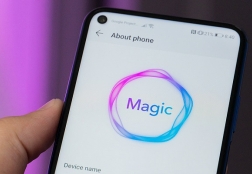Графический планшет: как пользоваться устройством
Статьи и Лайфхаки
К сожалению, и они, и самые обычные покупатели зачастую не знают, что такое графический планшет, как пользоваться им и стоит ли покупать это устройство. Попробуем дать ответ на поставленные вопросы.
Для чего он нужен?

Начнём с того, что графическим планшетом для рисования на компьютере является особое устройство ввода информации, которое служит вспомогательным инструментом для компьютера или ноутбука. Иными словами, не стоит путать его с IPad и другими планшетами.
Перед тем, как приобрести графический планшет, следует дать себе ответ на вопрос, зачем он, собственно нужен.
Необходимо понимать, что даже самое профессиональное устройство (вроде тех, что производит компания Wacom) не способно сделать из пользователя художника, если он таковым не является.
Однако случается и так, что графические планшеты приобретают деловые люди, которым, к примеру, часто приходится расписываться в электронных документах.
Описываемое устройство - превосходный инструмент, который ускоряет процесс работы, однако не приумножает имеющихся навыков и таланта.
Кроме того, хотя перо графического планшета максимально имитирует рисование на бумаге, в реальности это требует привыкания и даже обучения.
Конечно же, неразумно приобретать себе дорогостоящее профессиональное устройство исключительно для пробы.
Для начала лучше попробовать что-то бюджетное (к примеру, серия Bamboo от Wacom), а потом уже перейти к профессиональному устройству (хороший пример – продукт Cintiq).
С чего начать? Особенности пользования

- Если у нас уже есть это устройство, стоит начать с проверки исправности работы драйверов. Для этого поочерёдно подносим перо к разным углам графического планшета.
- Курсор должен автоматически перемещаться на требуемую позицию. Пользователи Windows также могут попробовать отключить функцию «Сервисы Tablet PC» («Tablet PC Services»).
- Очень многое зависит от того, как мы сидим и держим наше устройство. Некоторым пользователям удобнее всего располагать графический планшет под углом, другие же привыкли помещать его на стол или колени.
- Профессиональные устройства Cintiq в этом плане очень удобны, поскольку они оснащены выдвижными подставками.
- В самом начале работы с планшетом нужно зайти в его «Свойства» («Properties») и настроить по собственному усмотрению. Найти устройство можно через «Пуск», меню «Программы», или же через «Панель управления».
- При изменении настроек устройства оно обязательно должно быть подключено к компьютеру.
- Важное условие: необходимо профилировать своё программное обеспечение. В окне «Свойства» в конце перечня приложений обязательно должна быть кнопка со знаком «+», которая позволяет добавлять новые программы.
- Каждая из таких программ отличается функционалом и «горячими» клавишами, которые могут стать весьма полезными. Рекомендуется открывать приложение и только потом добавлять его в вышеуказанный перечень в окне «Свойства».
- На панели «Express Keys» желательно размещать только те функции, которые используются нами действительно часто.
- Также не стоит забывать, что у нашего пера имеются 2 кнопки, способные существенно увеличить скорость работы устройства. Вторую кнопку лучше всего использовать для прокрутки/панорамирования (Scroll/Pan).
В рисовании полезны будут и модификаторы, то есть некоторые клавиши на клавиатуре (Ctrl, Shift, Alt и т.д.).
Подписывайтесь на нас в Telegram и ВКонтакте.

Сергей Семенов, 31 год
Аналитик, журналист, редактор
Настоящий мобильный эксперт! Пишет простым и понятным языком полезные статьи и инструкции мобильной тематики, раздает направо и налево наиполезнейшие советы. Следит за разделом «Статьи и Лайфхаки».
Информация полезна? Расскажите друзьям
Похожие материалы
Анекдот дня
Когда выходишь с работы, а у тебя на телефоне 99% зарядки — понимаешь, что ты действительно работал...
Загрузить ещеПоделиться анекдотом:
Факт дня
Microsoft, прекратившая разработку собственных мобильных операционных систем, зарабатывает на Android больше, чем сама Google.
Больше подробностейПоделиться фактом:
Совет дня
Если вы потеряли свой телефон дома и не можете его найти, можно просто позвонить на него с другого устройства или воспользоваться удаленным управлением.
А почему?Поделиться советом:
Цитата дня
Поделиться цитатой:
Угадаешь? Тогда ЖМИ!
Советуем глянуть эти материалы
Какое слово закрашено?

мда уж, не угадал!
ого, а ведь верно!
- Женой
- Умнее
- Интереснее
- Красивее